- 公開日:
- 更新日:
Android端末でGoogle アカウントを削除する方法
AndroidのデバイスでGoogle アカウントを削除する方法を皆さんはご存じでしょうか。
AndroidはGoogle アカウントが登録されている前提で利用されるOSのため、端末自体にGoogle アカウントが紐づいています。その削除方法を詳しくお伝えします。
また、Google アカウントの削除後に、インストールされているGoogle提供のアプリはどうなるのかについても合わせて解説しますので、合わせて参考にしてみてください。
Android端末でGoogle アカウントを削除する方法
Android端末でGoogle アカウントを削除する方法をスクリーンショットを交えて紹介していきます。設定画面を操作での誤った操作は思わぬトラブルを生んでしまいますので、くれぐれも気を付けてください。

ホーム画面から「設定」アプリを起動します。
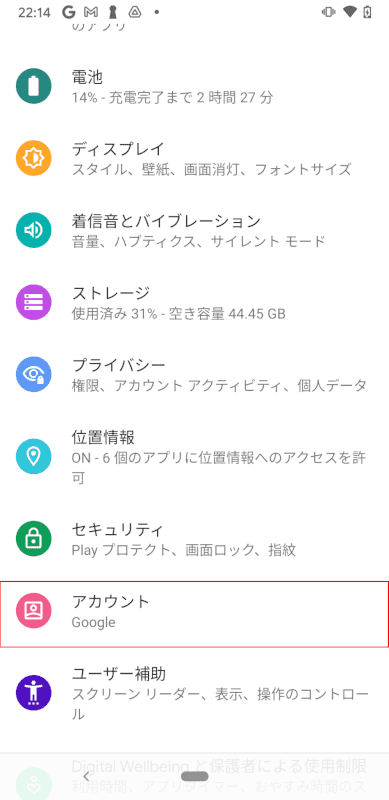
表示される設定一覧の中から、「アカウント」を選択します。
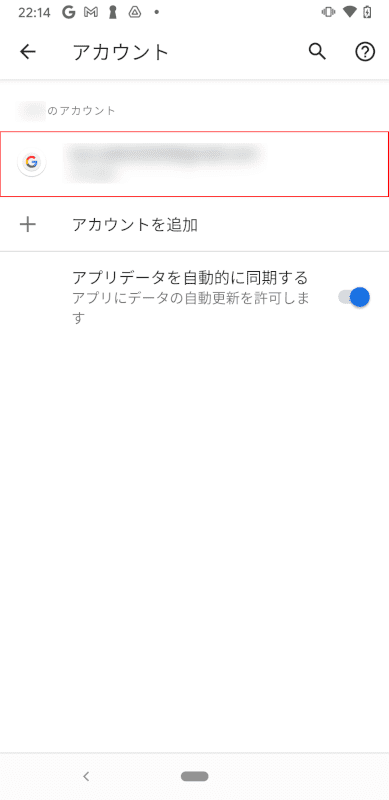
表示される現在ログイン状態のアカウントから、削除したいアカウントをタップします。
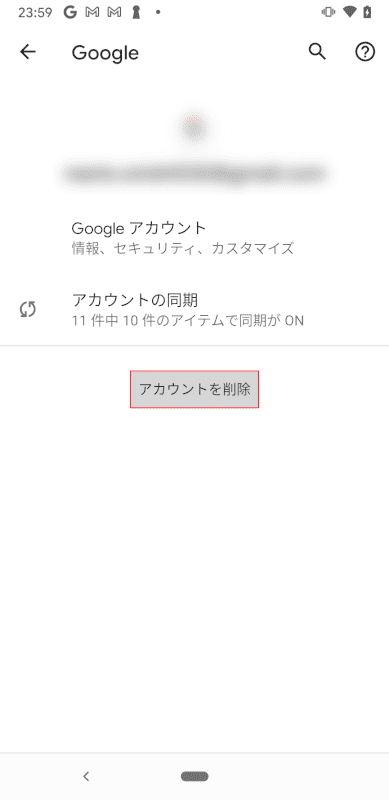
「アカウントを削除」ボタンをタップします。
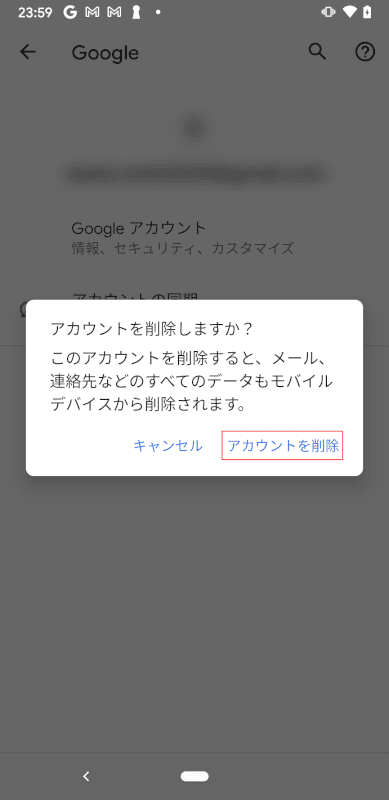
「アカウントを削除しますか?」が表示されるので、「アカウントを削除」をタップします。これでAndroidデバイスのGoogle アカウントの削除が完了します。
削除後のアプリはどうなる?
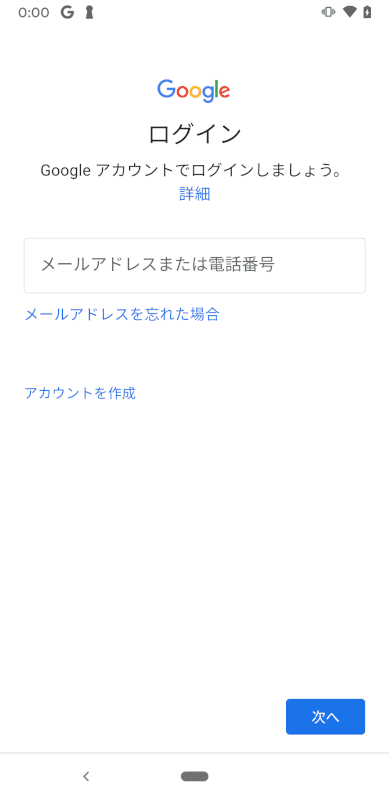
AndroidデバイスからGoogle アカウントの削除を行うと、そのデバイス内のログイン済みだったアプリが、すべてログアウト状態となります。
再度、Androidデバイスの「設定アプリ」から、Google アカウントにログインすると、すべてのアプリでログイン状態に戻ります。
Androidデバイスでは、Google アカウントと紐づいていなくては、新規でアプリをダウンロードするための「Google Play」も利用できず、デバイスの機能性が大幅に低下します。
引き続き同じデバイスを使う場合は、Google アカウントの削除を行った早い段階で、今後使用するアカウントでログインしましょう。